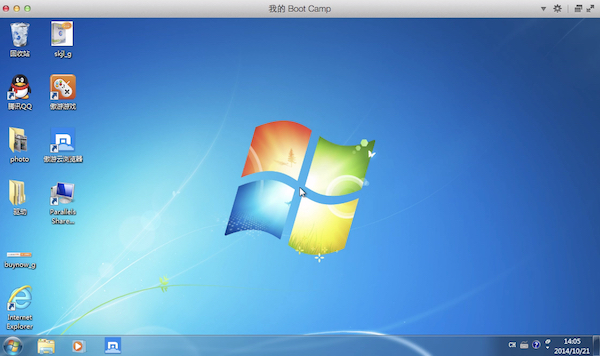萬盛學電腦網 >> Mac OS教程 >> 怎麼把Boot Camp中Windows系統至Parallels Desktop虛擬機中
怎麼把Boot Camp中Windows系統至Parallels Desktop虛擬機中
怎麼把Boot Camp中Windows系統至Parallels Desktop虛擬機中
.(0)
怎麼把Boot Camp中Windows系統至Parallels Desktop虛擬機中?相信有很多的用戶都不知道還可以把Boot Camp中Windows系統至Parallels Desktop虛擬機,下面跟著PC6蘋果小編看看如何遷移Boot Camp中Windows系統至Parallels Desktop。
要通過Parallels Desktop從Boot Camp使用Windows,首先要將Parallels Desktop設置為從Boot Camp分區運行Windows。運行Parallels Desktop,在菜單欄中選擇“文件”-“新建”;在虛擬機安裝向導中選擇“從Boot Camp使用Windows”。

在下一步中,需要重新激活Windows,勾選“我要繼續”,然後點擊“繼續”;接下來會自動進入“我的Boot Camp”,等待升級配置完成。
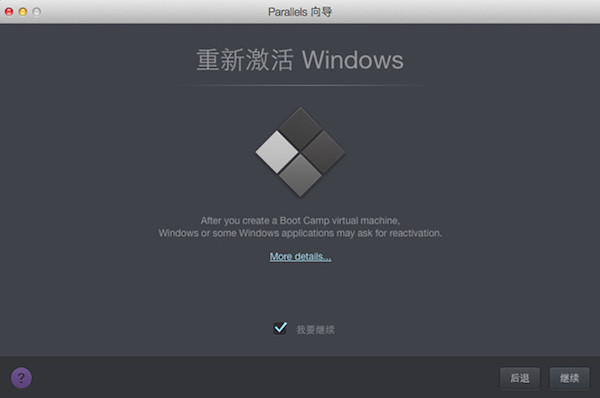
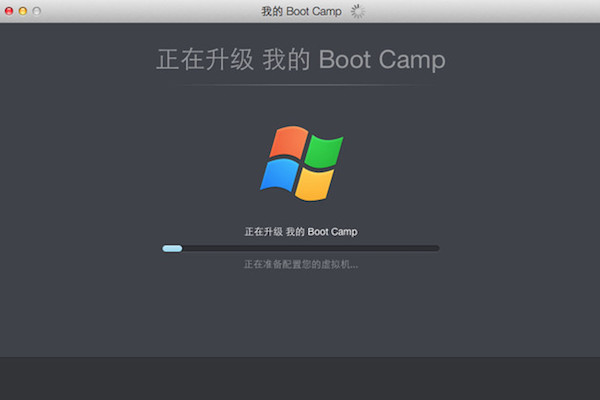
下面就要將Windows和數據從Boot Camp導入到Parallels Desktop中。在虛擬機列表中右擊“我的Boot Camp”,選擇“導入Boot Camp...”;點擊“導入”,通過從Boot Camp物理分區導入數據來創建新的虛擬機。
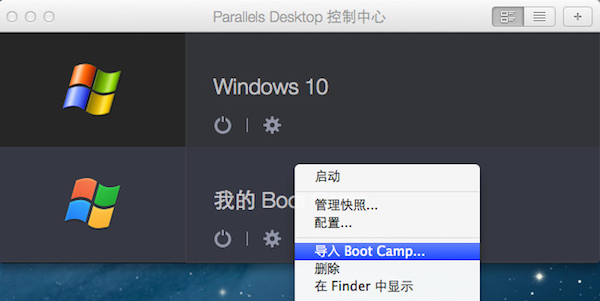
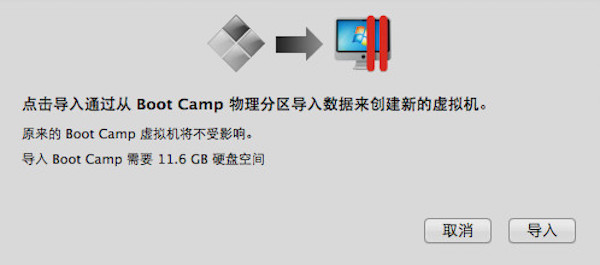
找到想要保存Windows與數據的位置,然後點擊“選擇”,Windows就從虛擬機內的Boot Camp分區啟動,點擊“確定”。
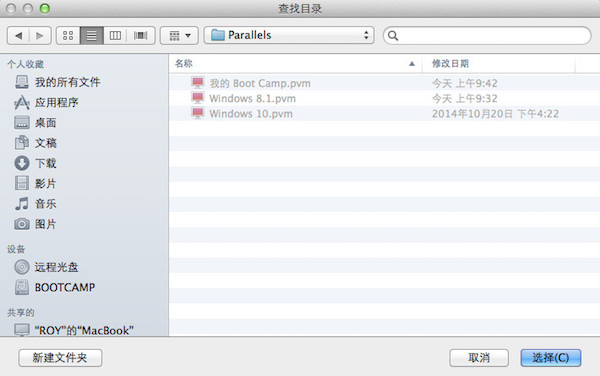
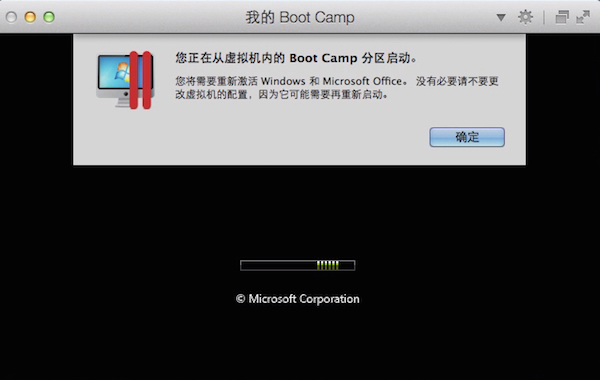
啟動Windows,在這過程中會自動安裝Parallels Tools,但是需要重啟Windows,點擊“立即重新啟動”;之後,Parallels Tools會自動完成安裝,點擊“重新啟動”,再次重啟Windows。

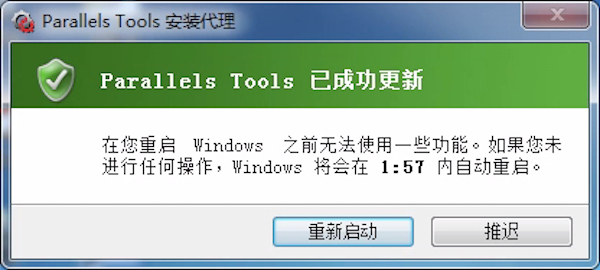
這樣,我們就完成將Boot Camp中Windows系統及其數據遷移至Parallels Desktop了。